Как вывести вацап на экран планшета
Обновлено: 30.06.2024
Если вы технически подкованы, то у вас есть более одного устройства, и вы, вероятно, используете WhatsApp, чтобы поддерживать связь со своими друзьями и семьей. Возможно, вы решили на время отключить телефон и поиграть на планшете, но попытка скачать популярный мессенджер с Google Play Store, оказалось бесполезной. Есть несколько решений.
К сожалению, по умолчанию WhatsApp по-прежнему не совместим с планшетами, но есть несколько способов обойти это недоразумение. Некоторые из решений включают сложные маневры, такие как установка APK, но есть более простой метод, который намного проще, но он работает. Вот наше руководство по установке WhatsApp на планшет.
WhatsApp Web: использование планшета в качестве дополнительного экрана для WhatsApp
Итак, у вас уже есть WhatsApp на вашем смартфоне, но вы просто хотите использовать его на своем планшете? Это, безусловно, самое быстрое и простое решение для установки WhatsApp на планшет, и оно работает на iPad, а также на планшетах Android.
Несмотря на то, что WhatsApp Web был задуман как клиент для настольных компьютеров, он в основном является веб-клиентом, поэтому его можно легко запускать в настольной версии браузера вашего устройства Android. Если вы читаете это на своем планшете, сначала нажмите на ссылку ниже:
QR-код отображается только в настольной версии вашего браузера Android. QR-код отображается только в настольной версии вашего браузера Android.- После переключения на настольную версию вашего браузера, нажав на три точки вверху (или пролистав вниз URL-адрес на iPad) на планшете появится QR-код.
- Теперь откройте WhatsApp на вашем смартфоне, нажмите на настройки в верхнем правом углу, а затем нажмите на WhatsApp Web.
- Это запустит сканер QR-кода, который вам нужно использовать для сканирования QR-кода в браузере вашего планшета.
- Теперь вы можете использовать WhatsApp на своем планшете с помощью WhatsApp Web.
Единственное предостережение заключается в том, что сеанс WhatsApp теперь привязан к времени автономной работы вашего телефона и интернет-соединению. В случае прерывания или окончания работы WhatsApp отключится. Веб-клиент по сути является зеркалом того, что находится на вашем телефоне.
Использование WhatsApp в качестве автономного приложения на планшете
Не удовлетворены простым обходным решением WhatsApp Web? Мы покажем вам другой способ установить WhatsApp на свой планшет. Если вы зайдете в Google Play Store на своем планшете, WhatsApp сообщит вам, что ваше устройство несовместимо с этой версией.
Мессенджеры настолько плотно вошли в нашу жизнь, что многие пользователи ежедневно проводят в них по несколько часов, желая постоянно быть на связи. А самым популярным в настоящий момент является приложение WhatsApp. При этом даже в нем иногда наблюдаются сбои. Особенно неприятно, когда с главного экрана устройства пропадает ярлык для быстрого запуска мессенджера. Что делать в такой ситуации? В данной статье мы расскажем, как вывести значок Ватсап на экран телефона и почему он может исчезать.
Как вывести значок Ватсап на экран телефона
Как только вы установили приложение к себе смартфон, неважно какого производителя и какой операционной системы, его ярлык автоматически появляется на рабочем столе. Это относится практически ко всем мобильным устройствам, за исключением ряда моделей на базе Android, где есть отдельное меню для всех приложений и отключены некоторые настройки.
То есть по умолчанию иконка должна присутствовать, если она появлялась и ранее. Но почему она может исчезнуть? Давайте разбираться.
Почему исчезает ярлык Ватсап с рабочего стола
Как мы уже сказали, ярлык приложения должен появляться автоматически на рабочем столе смартфона после завершения установки.
Если он не отобразился или пропал, то возможен сбой в работе официального магазина. Альтернативный вариант – вы сами, в процессе эксплуатации смартфона, удалили или спрятали иконку WhatsApp, например, в отдельной папке, и забыли об этом.

Еще одна вероятная причина – сбой программной оболочки, при котором пропадает часть элементов интерфейса. Как правило, он лечится перезагрузкой устройства или сбросом пользовательских настроек до заводских.
Как бы там ни было, для решения проблемы нужно попробовать все. Поэтому переходим к практическим поискам причины ошибки.
Способы исправления проблемы исчезновения иконки Ватсап
Есть несколько вариантов исправления проблемы, связанной с выводом иконки мессенджера Ватсап. Рассмотрим особенности каждого варианты решения неполадки. Для удобства восприятия разобьем дальнейшее повествование на несколько логических блоков.
Сначала попробуйте просто перезагрузить смартфон или планшет. А если это не помогло, то переходите уже к более серьезным действиям.Ручной возврат
Если у вас Android-устройство с отдельным меню для отображения всех приложений, то достаточно взять ярлык Ватсап. Для этого:
Переустановка приложения
Более радикальной заключается в отметании версии о том, что это программный сбой. Если после повторной установки мессенджера, значок Ватсап на главный экран не перенесется, тогда ошибка в работе смартфона или пользовательской настройки.
Инструкция для Android:
Если вы загружали мессенджер через APK-файл, то удалить его выйдет из настроек Android. А актуальная версия всегда опубликована на официальном сайте.Если иконки до сих пор нет, рекомендуем, как бы это странно не звучало, перезагрузить устройство. Если иконка Ватсап на Андроид-телефоне пропала, но так и не появилась, тогда двигаемся дальше.
Инструкция для iOS:
Сброс настроек
Если переустановка ничего не дала, значит, проблема в настройках операционной системы или рабочего стола. Чтобы откинуть параметры до заводских:
- Разблокируем смартфон и тапаем по иконке в виде шестерни на рабочем столе.
- В окне системных настроек пролистываем вкладки до пункта «Восстановление и сброс».
- На одноименной страничке тапаем по кнопке «Сброс настроек».
- Подтверждаем серьезность намерений и ждем завершения процедуры.
Если после этого ярлык WhatsApp не появился, есть еще несколько вариантов решения проблемы.
Как вернуть значок на экран Андроид
Если предыдущие способы вам не подошли, на очереди еще несколько подходов, помогающих при пропаже Ватсапа с экрана телефона. Рассмотрим особенности каждого подхода. Для удобства восприятия разобьем дальнейшее повествование на несколько логических блоков.
Возвращение ярлыка
Если мессенджер продолжает присылать вам push-уведомления, через них вы можете активировать полноэкранную версию приложения, тогда проблема с отсутствием ярлыка довольно легко решается. Инструкцию по его возвращению мы описали в разделе «Ручной возврат». Установить иконку Ватсап после пропажи получится именно таким образом.
В некоторых смартфонах с удалением ярлыка пропадает и приложение. Если у вас подобная ситуация, то остается заново скачать дистрибутив и установить ПО, восстановив персональные данные через резервную копию. А мы двигаемся дальше.
Очистка кэша
Этот вариант подходит для любого Андроид-устройство, и отвечает за очистку смартфона от кэша. Это нужно периодически делать, так как память забивается временными файлами и копиями, то же самое происходит и с операционной системой.
Для претворения задуманного в жизнь:
Настройки для Samsung
Описанный ниже способ больше подходит для смартфонов Самсунг. Чтобы решить вопрос с пропажей ярлыка Ватсап на экране:
- Разблокируем смартфон и переходим в системные настройки тапом по иконке в виде шестерни на рабочем столе.
- Пролистываем страничку до вкладки «Экран блокировки».
- В открывшемся окне тапаем по «Ярлыки».
- Активируем ChatON и из списка предложенных вариантов выбираем WhatsApp.
- Подтверждаем серьезность намерений.
Таким образом можно добавить иконку приложения на экран блокировки смартфона. Если с этим все понятно, тогда двигаемся дальше.
Как вернуть иконку Ватсап на Айфоне
Большинство описанных выше подходов нельзя применить к Айфону. Однако есть пара вариантов решения проблем с отображением ярлыка, которыми мы с вами поделимся.
Переустановка
Если вы перезагрузили устройство, а проблема осталась, рекомендуем переустановить мессенджер. Таким образом мы убедимся в том, что это проделки операционной системы, или же корень неполадки в приложении. Мы уже описывали данную процедуру до этого, поэтому сейчас останавливаться на ней не будет. После переустановки следует проверить наличие ярлыка Ватсап на главном экране.
Если этого не произошло, двигаемся дальше.
Восстановление системы
Если ранее ярлык мессенджера был, а после резко пропал, есть вариант восстановления операционной системы. Для претворения задуманного в жизнь:
Подобным образом можно решить не только проблему с ярлыком, но и черный экран, полетевшую прошивку.
Если с проблемами разобрались, давайте посмотрим, как быстро добавить иконку популярного чата из Ватсапа на рабочий стол смартфона.
Как добавить иконку переписки на дисплей
Если вы часто пользуетесь одной площадкой для общения, можно ускорить процесс ответа на вопросы, а также доступа к приватному или групповому диалогу.
Как вывести на экран значок чата в Ватсапе:
По итогу, иконка появляется на рабочем столе, и при ее активации сразу открывается переписка без авторизации в мессенджере Ватсап. Подобным образом добавляется неограниченное количество чатов, однако функционал доступен только для обладателей Android-устройств.
Завершение
Если у вас пропала иконка WhatsApp, на то есть несколько причин. Для начала стоит просто перезагрузить устройство, в большинстве случаев этого достаточно для нивелирования мелких сбоев в операционной системе. Если это не помогло, тогда наступает через переустановки мессенджера.
Это важно, так как от результата проведенных манипуляций зависит дальнейшая деятельность. К примеру, если иконка появилась после распаковки дистрибутива, значит, были неисправности ранее используемой копии. Если же статус кво сохраняется, проблема не в мессенджере, а ОС.
В таком случае придется сбрасывать пользовательские настройки или очищать кэш смартфона с помощью меню для восстановления.
Если же у вас устройство под управлением iOS, большинство озвученных методов вам не помогут. Тогда переустановите устройство или восстановите операционную систему через резервную копию из iCloud или iTunes.
Теперь вы знаете, что делать, когда с экрана телефона пропал значок Ватсап.
Ярлык Ватсапа можно вывести на рабочий стол телефона. С помощью иконки можно быстро перейти в нужный чат и начать переписку. В инструкции рассмотрим, как поставить иконку Ватсапа на главный экран смартфона, можно ли повесить чат на рабочем столе компьютера.
Как поставить иконку чата в WhatsApp
Поставить ярлык чата на экран смартфона в Вотсапе можно за несколько секунд. В меню предусмотрена специальная опция, которая формирует значок и помещает его в главное меню мобильника.
Функция работает на смартфонах с Android и на Айфонах. Вывести ярлык можно в любое время, устанавливать дополнительные сервисы не нужно. Для вывода иконки мессенджер требует специальные разрешения, предоставить их можно во время выполнения операции.

Внимание. Если в меню нет опции вывода чата на рабочий дисплей, обновите мессенджер до последней версии.
На телефоне
Инструкция, как вывести значок Ватсапа на экран телефона:
Таким способом можно поставить любой значок переписки WhatsApp. Удалить иконку получится в любое время.
Чтобы быстро войти в чат и начать беседу, найдите карточку друга и нажмите на нее. Для удобства можно создать папку или сделать отдельный рабочий стол с переписками.
Внимание. Создавать иконки бесед и выводить их на дисплей можно неограниченное количество раз.
На компьютере
Как поставить значок контакта на рабочий дисплей в Вотсапе на компьютере? Такой опции, к сожалению, не предусмотрено. Если вызвать дополнительное меню, чат можно только закрепить, удалить, добавить в архив или пометить как прочитанный.

Чат в Вацапе на ПК можно закрепить. Тогда он будет держаться в самом верху списка и не уползет вниз. Закреплять беседы можно не только на компьютере, но и на мобильном устройстве. В опции есть ограничение, закрепить можно не более трех бесед.
Как удалить ярлык WhatsApp с рабочего стола
Установить ярлык WhatsApp на рабочий стол телефона можно за несколько секунд. Если иконка больше не нужна, ее можно быстро убрать, для этого следуйте инструкции:

- Найдите иконку на рабочем столе смартфона.
- Нажимайте на нее 2-3 секунды.
- На дисплее сверху или снизу появится корзина/кнопка удаления.
- Перетяните ярлык в область удаления.
- Подтвердите действие, если это нужно.
Внимание. Беседа в Ватсапе не удалится. Значок пропадет только с экрана мобильника. Снова вывести его можно через меню мессенджера.
Не получается вывести значок WhatsApp на экран
Устанавливать иконку Ватсапа на экран мобильника можно без использования дополнительных сервисов. Опция уже есть в меню и доступна в любой момент. Что делать, если клавиша установки не работает? В этом случае следует проверить специальные разрешения в смартфоне.
Инструкция, как дать разрешение WhatsApp:
Ярлык Ватсапа можно вывести на экран любого смартфона. Значок получится удалить в любое время или поставить снова. Если опция не работает, проверьте наличие разрешений в настройках, после этого перезагрузите устройство.
Как установить Ватсап на планшет?
Мы рекомендуем скачивать мобильные приложения из официального источника – в нашем случае это Play Market. Здесь хранится проверенное программное обеспечение без вредоносных вирусов, угрожающих безопасности личных данных. Скачивать приложения из альтернативных источников не рекомендуется.
Пошаговая инструкция по скачиванию и установке Ватсап на планшет:
- Подключите планшет к сети, откройте Play Market.
- Введите наименование мессенджера в поисковой строке – на русском или английском языке.
- Нажмите на открывшейся странице кнопку Установить .
Скачивание занимает 1-2 минуты – время ожидания зависит от загруженности магазина и скорости пользовательского канала.
После завершения скачивания наступает фаза автоматической установки – делать ничего не нужно, остается только ждать. Результатом успешной установки станет появление кнопки Открыть на странице мессенджера в Play Market. Также на рабочем столе планшета появится ярлык для быстрого запуска.
Альтернативный способ скачивания включает четыре шага:
На компьютер будет скачан официальный установочный APK-файл последней версии с возможностью автоматического обновления.
Далее выполните следующие действия:
- Подключите планшет кабелем к компьютеру или воспользуйтесь подключением по Bluetooth (на компьютере должен быть установлен беспроводной модуль).
- Передайте скачанный установочный файл на планшет и дождитесь завершения загрузки.
- Откройте настройки безопасности планшета и разрешите установку приложений из непроверенных источников.
- Откройте файловый менеджер, найдите закачанный с компьютера файл и запустите установку.
Данная инструкция может сработать на неподдерживаемых устройствах.
Как войти в WhatsApp на планшете?
На планшетах используется стандартная форма входа – она подразумевает ввод подтверждающего кода из SMS. Также можно заказать телефонный звонок с диктовкой кода голосом, если прием SMS по каким-то причинам невозможен (иногда случаются задержки).
Инструкция по входу включает три шага:
- Запустите установленное приложение.
- Введите номер мобильного телефона.
- Дождитесь приема SMS с кодом, откройте его и введите код на следующей странице.
- Введите имя и загрузите аватарку.
Приложение установлено, можно приступать к переписке.
На каких планшетах не будет работать Ватсап?
Официальная позиция разработчиков такова – мессенджер работает на устройствах с операционной системой Android версии 4.0.3 и выше. Также обязательным условием является возможность принятия SMS или звонка с подтверждающим кодом. Способ подключения к интернету не имеет какого-либо значения – это может быть мобильная сеть или Wi-Fi.
С планшетами на Android не все так гладко, как со смартфонами – Ватсап будет работать на ограниченном количестве моделей, даже если в выбранной модели есть возможность установить SIM-карту для звонков и SMS. Что это за модели – разработчики не сообщают. Известно лишь то, что мессенджер не будет работать на планшетах, у которых есть только Wi-Fi.
Проверить, будет ли работать мессенджер на вашим планшете, довольно легко:
- Подключите планшет к интернету и откройте Play Market.
- Введите в поисковую строну наименование мессенджера.
- Откроется страница мессенджера – если планшет не поддерживается, кнопки Установить здесь не будет.
Перед покупкой планшета рекомендуем поискать информацию о возможности запуска Ватсап на профильных форумах – информации о поддерживаемых моделях на официальном сайте мессенджера нет.
Больше всего не повезло владельцам планшетов на iOS – здесь мессенджер работать не будет. В том числе на моделях, где предусмотрены слоты под установку SIM-карты. Поддерживаются исключительно смартфоны Apple iPhone.
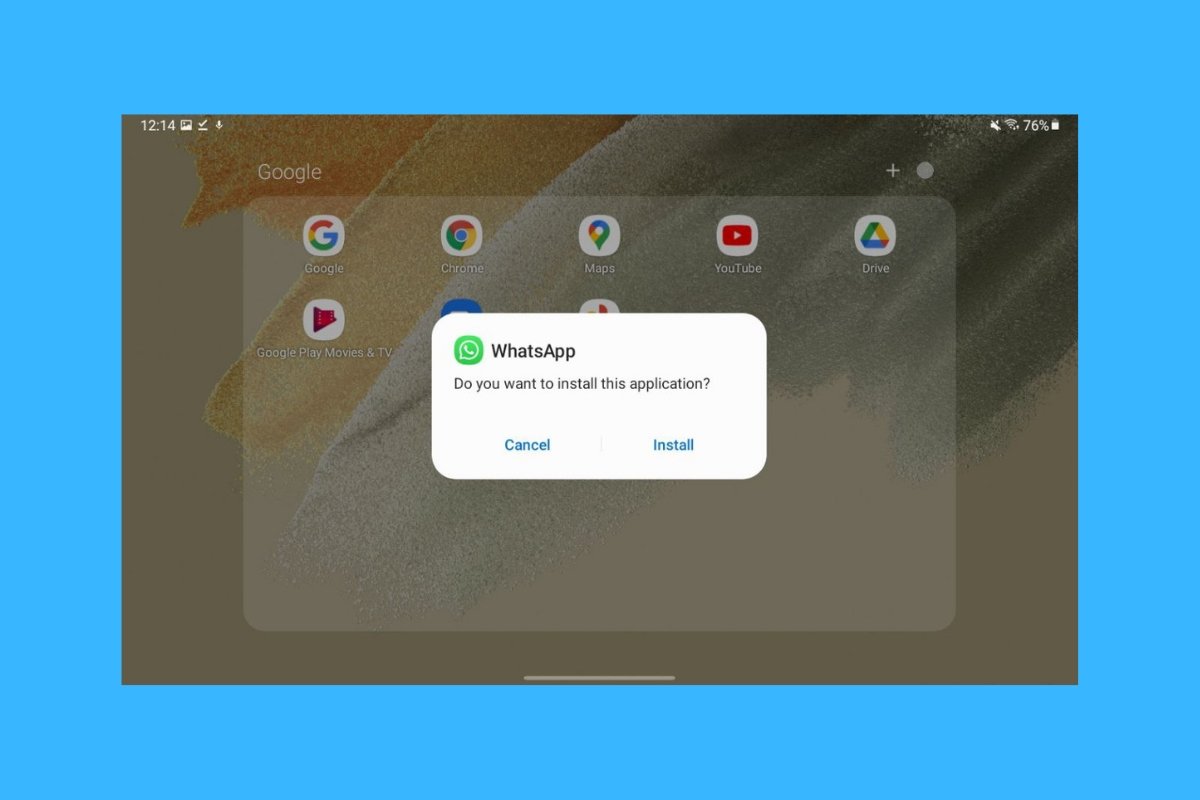
Используйте WhatsApp на своем планшете, установив APK-файл
Возможна установка WhatsApp через установочный файл или APK на планшет. Для его получения воспользуйтесь ссылкой на этой странице. Когда вы находитесь на вкладке WhatsApp в Malavida, нажмите Загрузить.
На странице загрузки снова нажмите Загрузить .
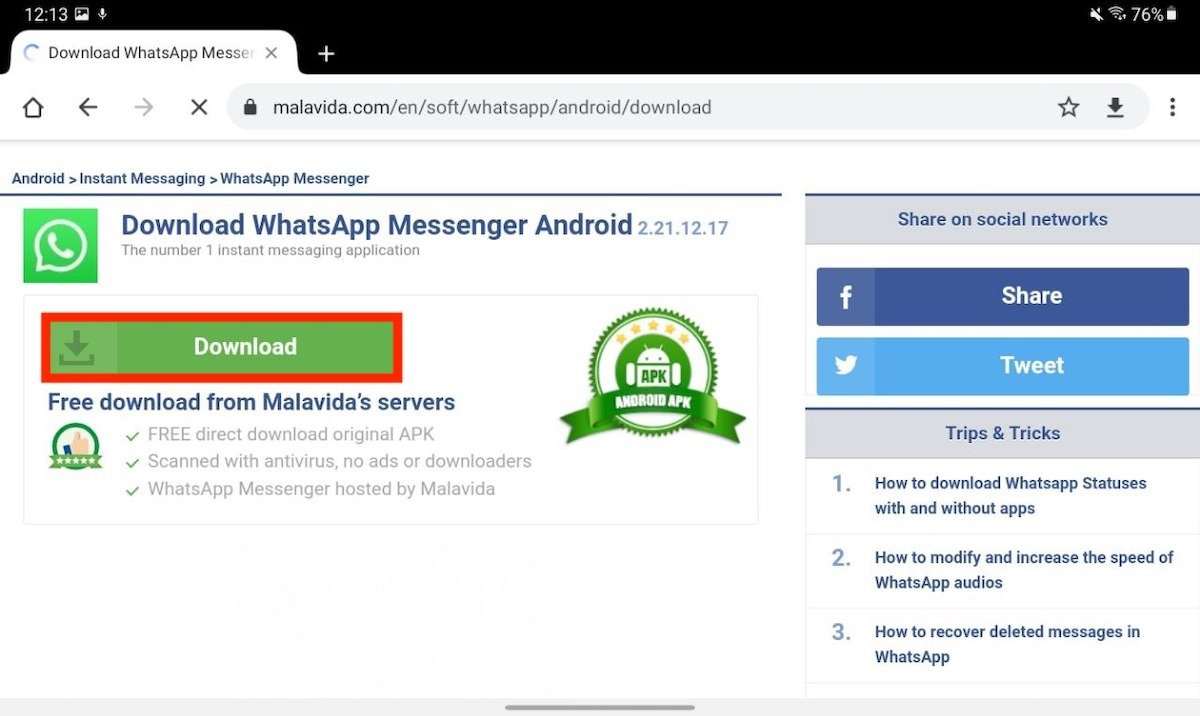
Начать загрузку WhatsApp
После завершения загрузки используйте кнопку Открыть, чтобы открыть APK.
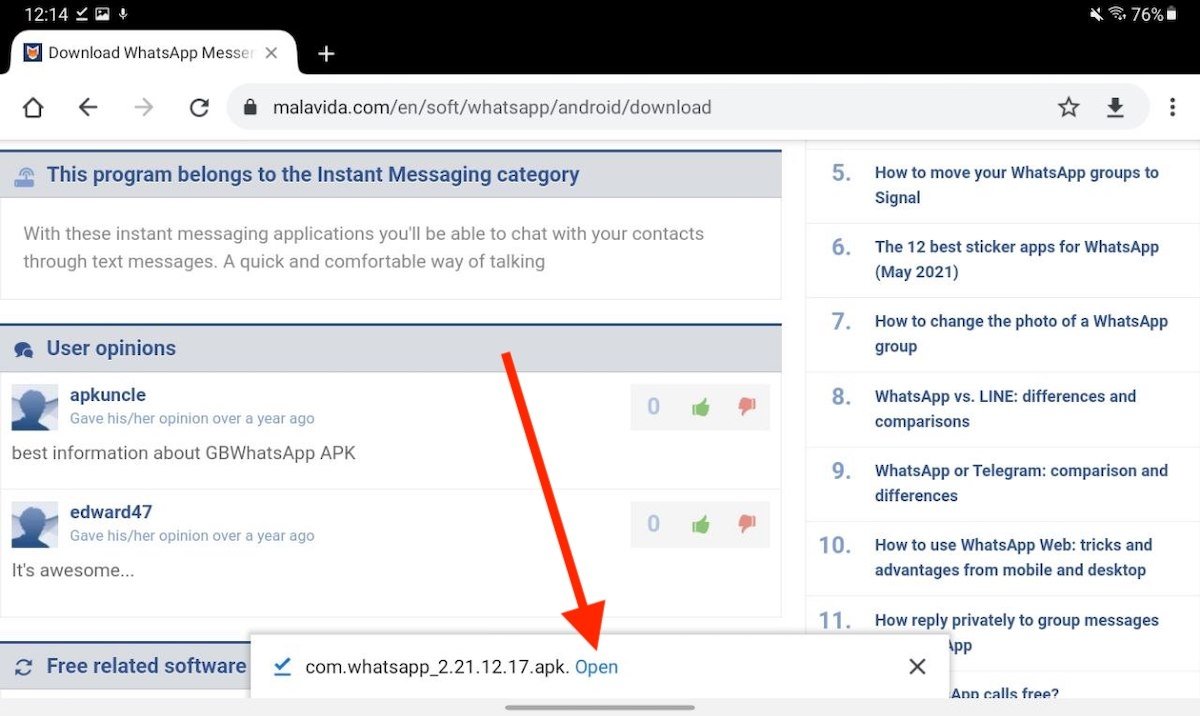
Откройте АРК
Установите приложение как обычно. Прежде всего, нажмите на кнопку Установить.
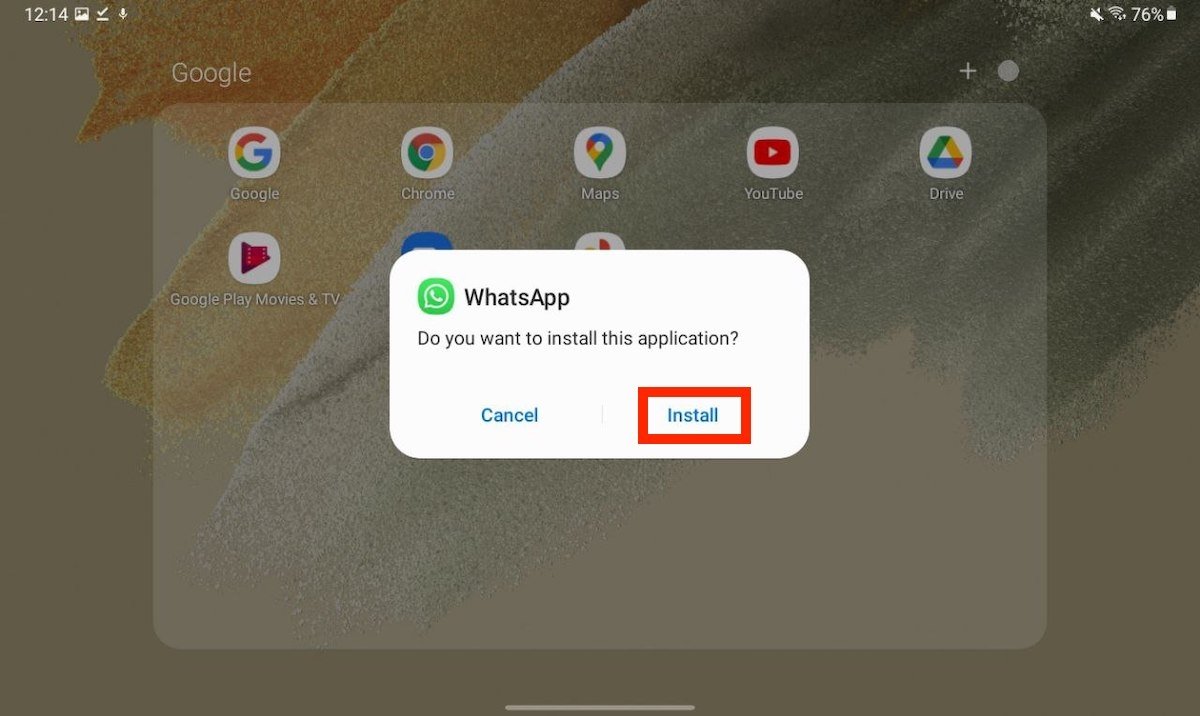
Начните установку
Затем нажмите Открыть, чтобы запустить приложение. Вы также можете использовать Готово, чтобы выйти и запустить его позже.
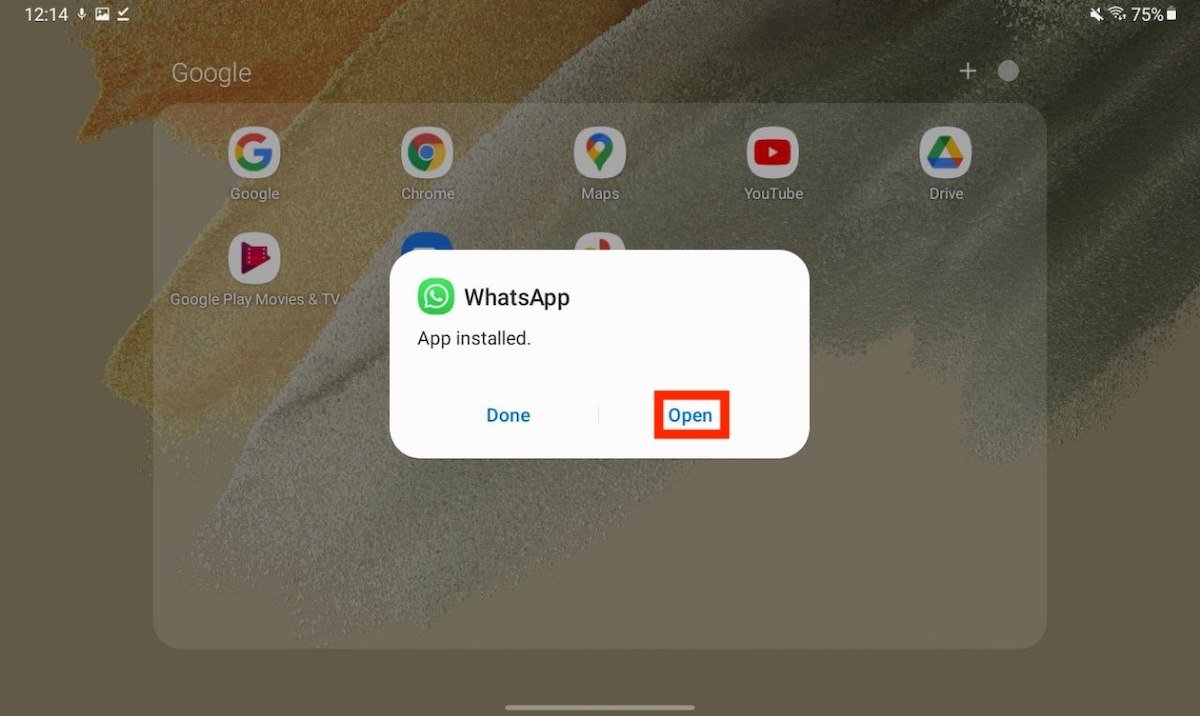
Откройте WhatsApp на планшете
Примите условия использования WhatsApp.
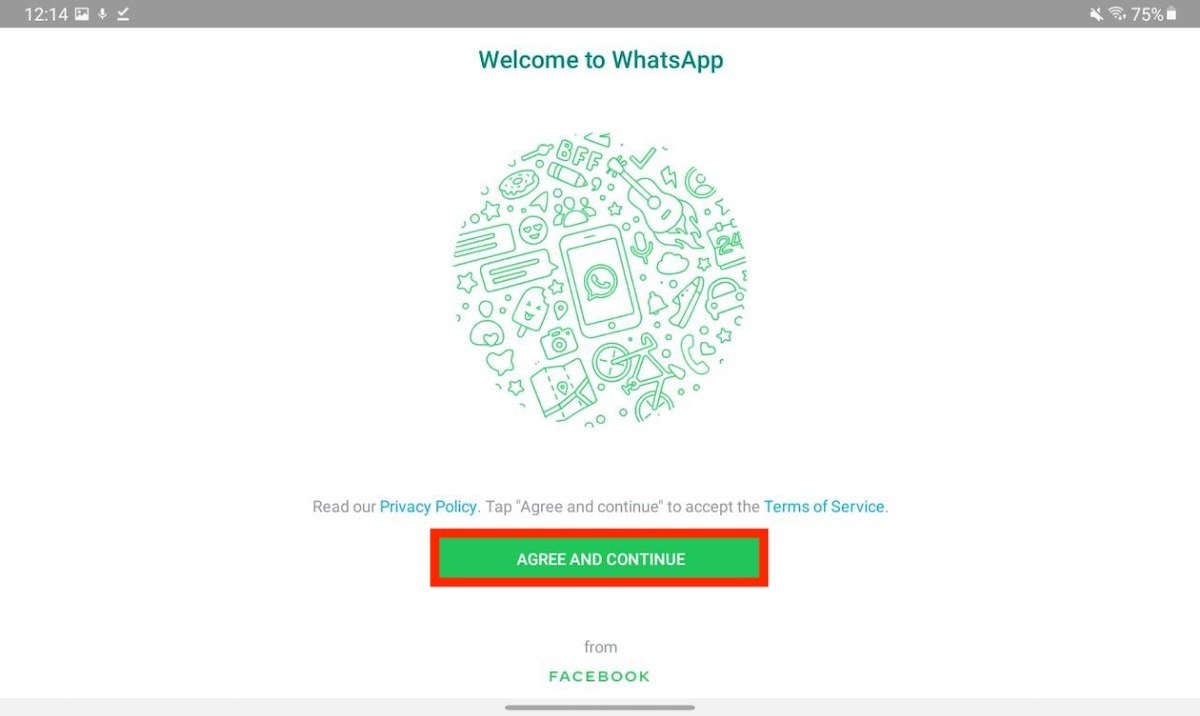
Примите правила и условия
Наконец, введите свой номер телефона, чтобы связать свою учетную запись.
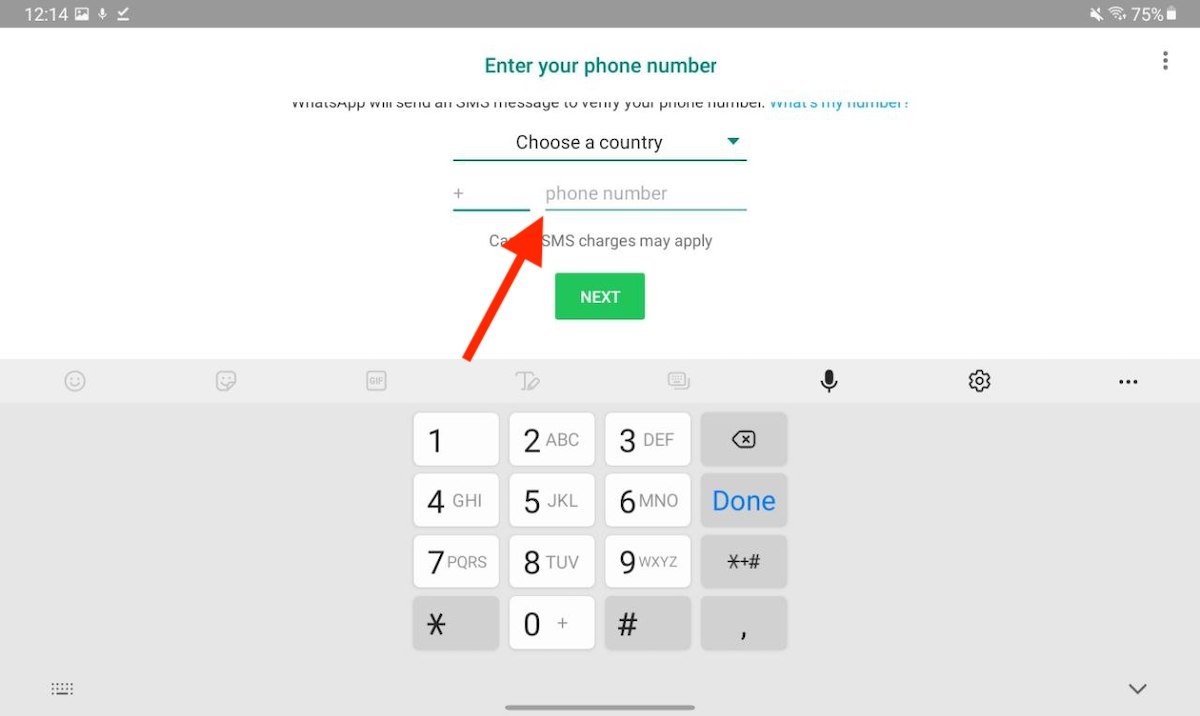
Укажите номер телефона
Используйте WhatsApp Web на планшете
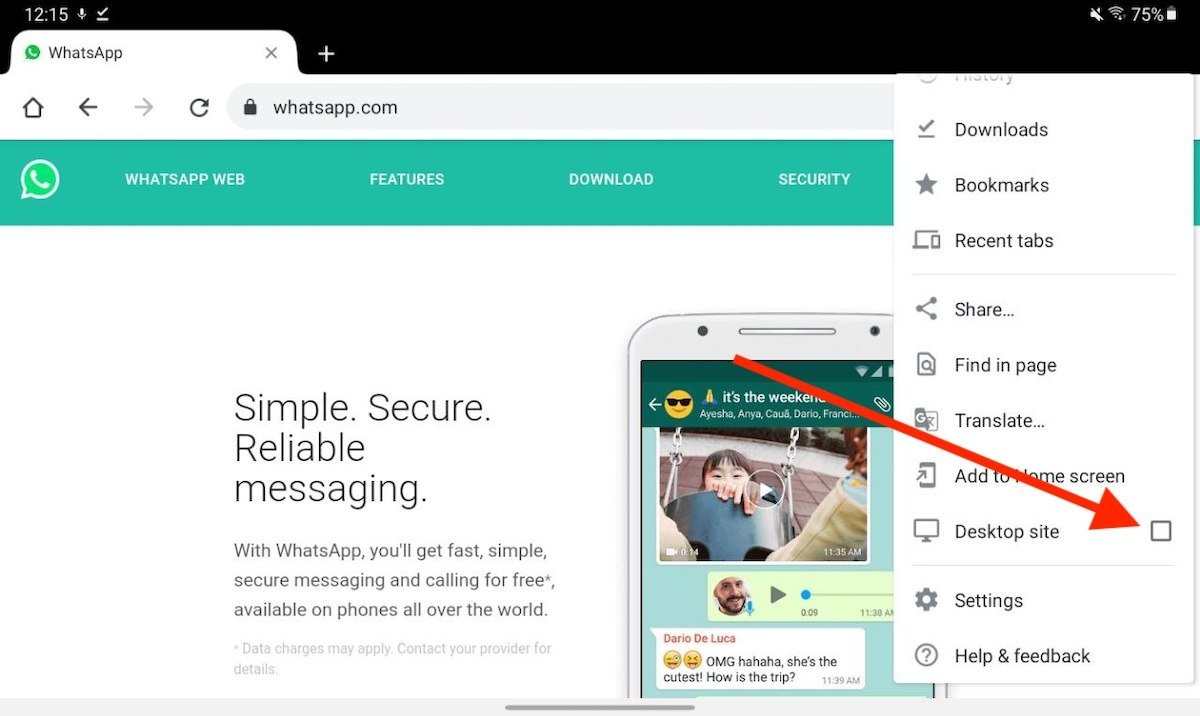
Откройте веб-версию
Отсканируйте QR-код своим мобильным телефоном, чтобы связать свою учетную запись.
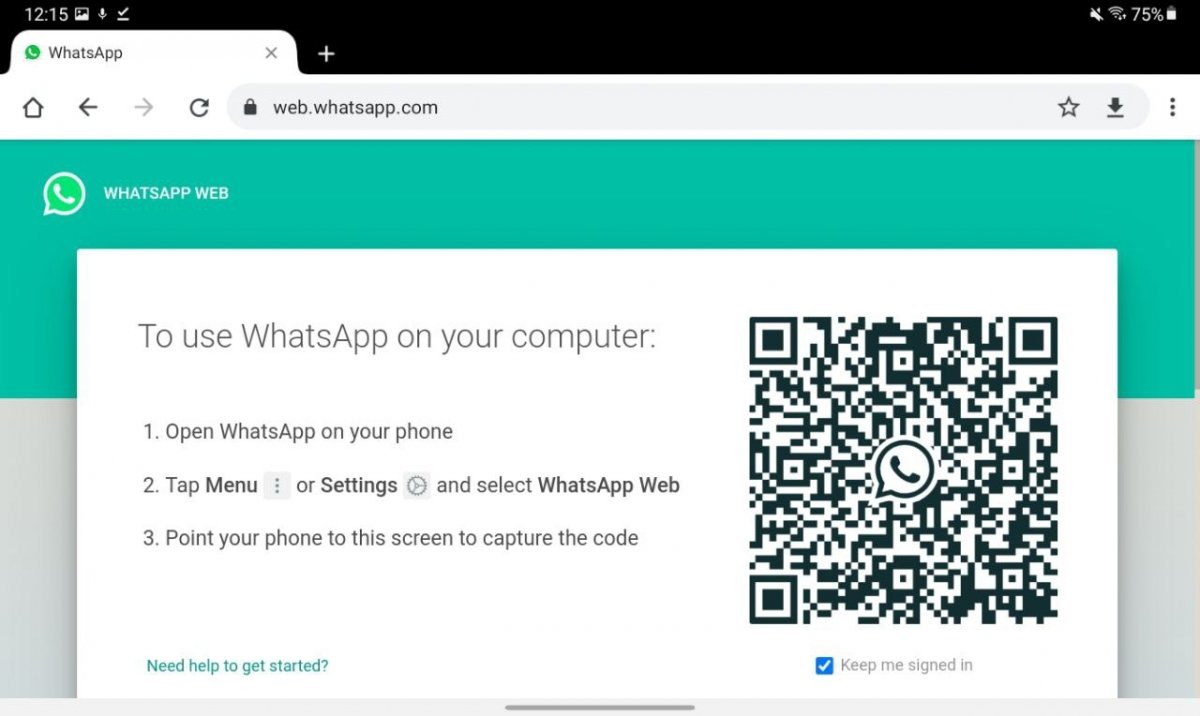
Отсканируйте QR-код
Для более быстрого доступа откройте меню браузера и нажмите Добавить на главный экран. Это создаст ярлык на главном экране.
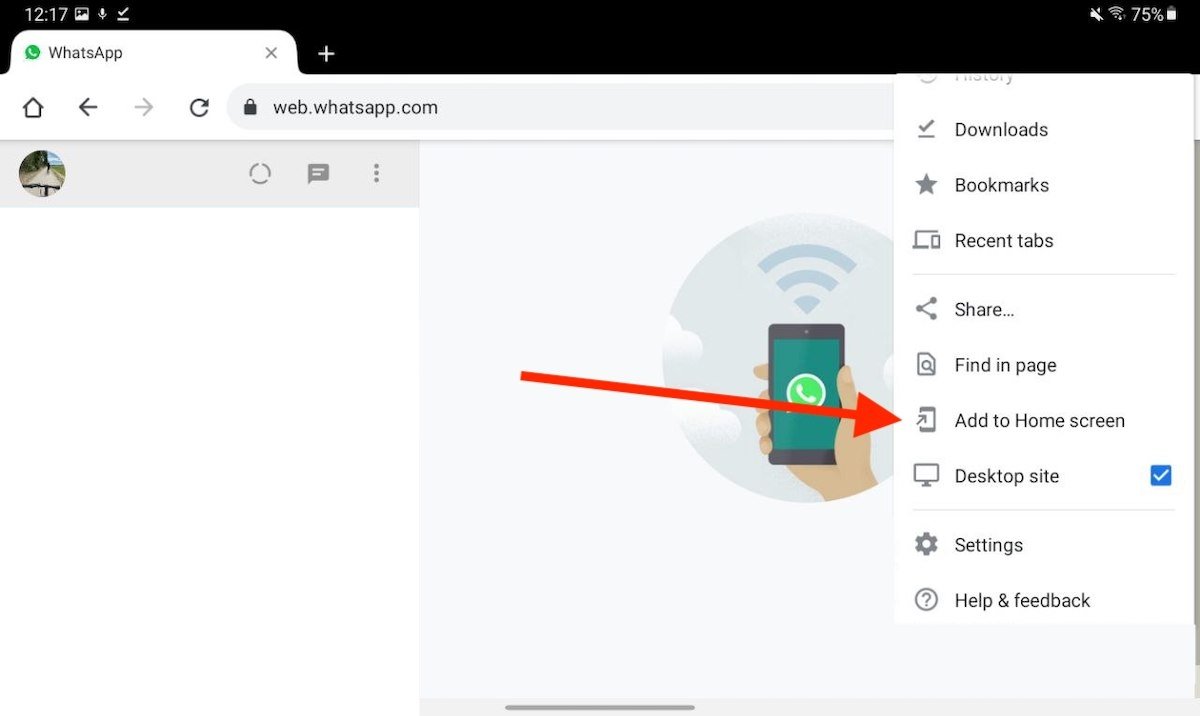
Добавьте сайт на главный экран
Подтвердите, нажав на Добавить.
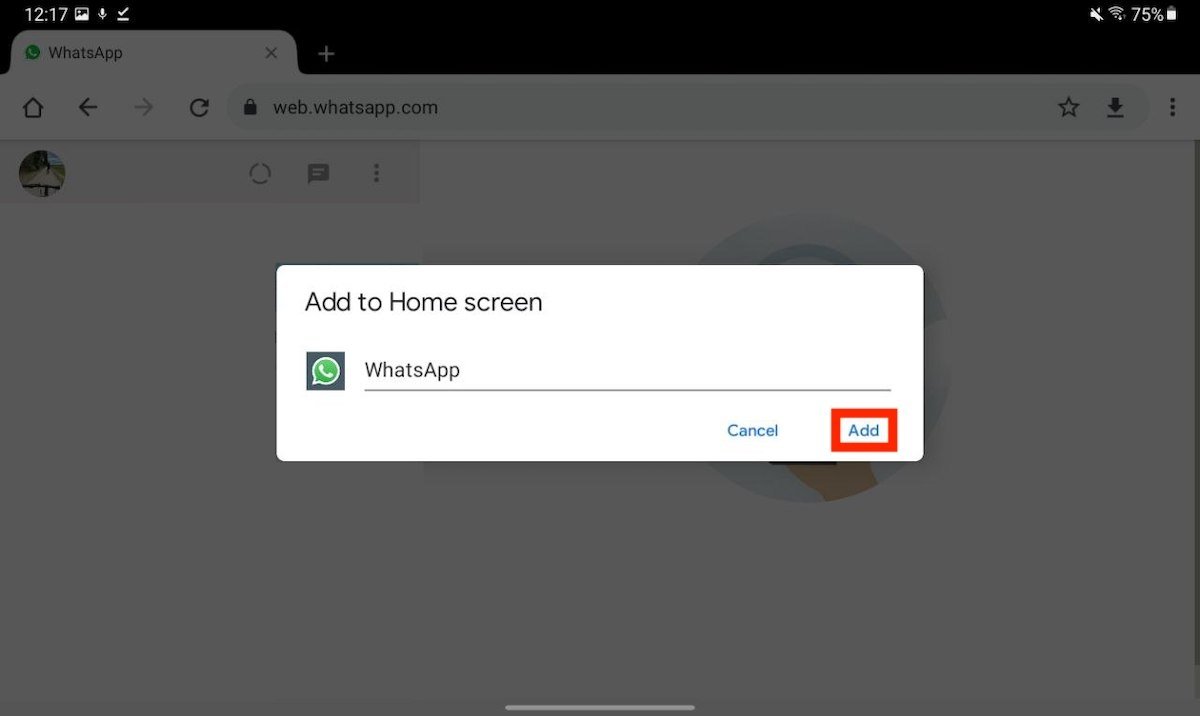
Создайте прямой доступ
Значок WhatsApp станет доступен на рабочем столе.
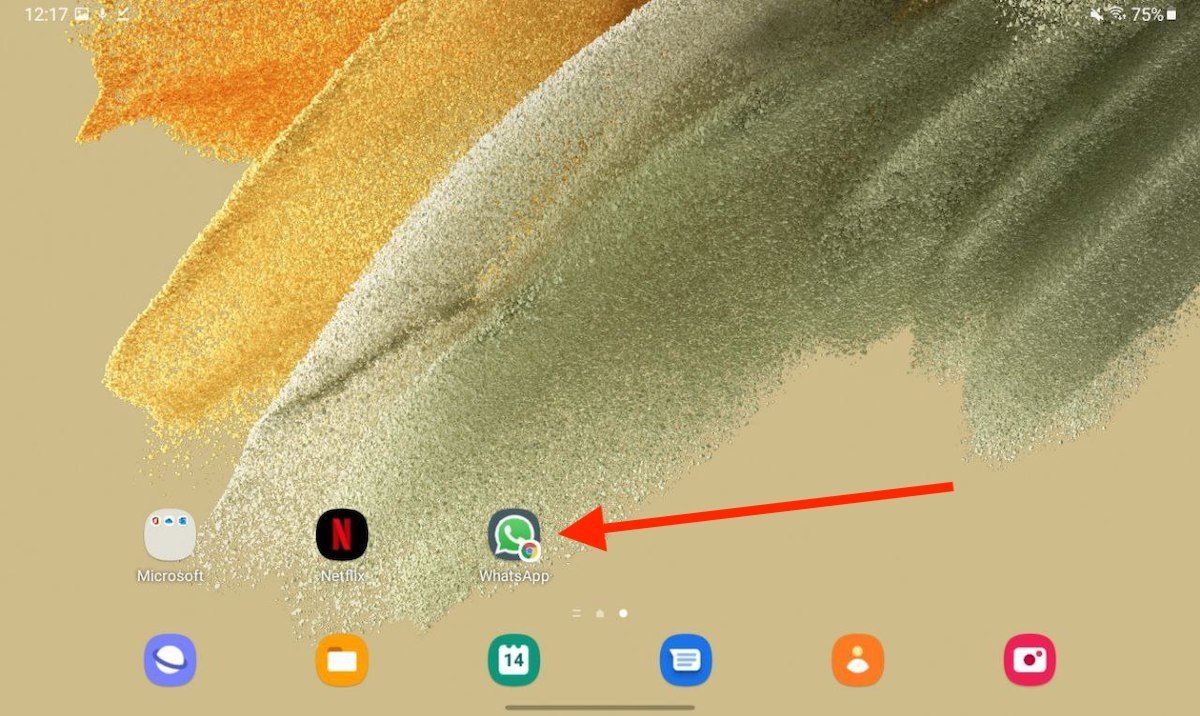
Прямой доступ к WhatsApp Web
У этого процесса также есть свои ограничения:
- Вы можете использовать только один экземплярWhatsAppWeb одновременно. Таким образом, если вы получаете доступ с планшета, вы не сможете делать то же самое со своего компьютера.
- Хотя получать уведомления можно, они будут приходить только в том случае, если процесс браузера остается открытым.
Напротив, использование WhatsApp Web на планшете имеет явное преимущество: вы по-прежнему будете иметь доступ к своим разговорам со своего мобильного телефона. Таким образом, у вас будет WhatsApp одновременно на двух устройствах.
Читайте также:

